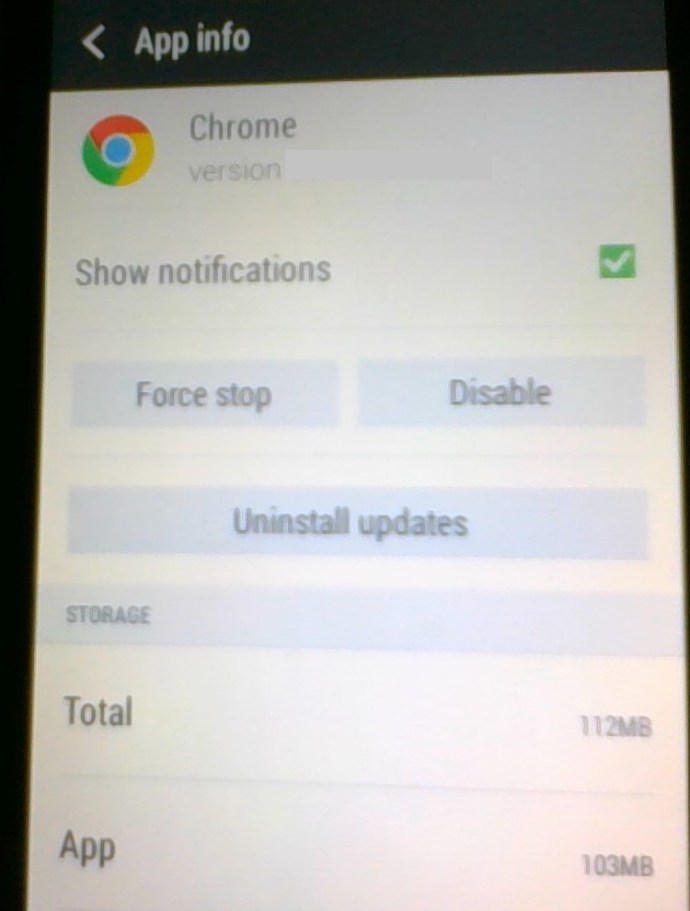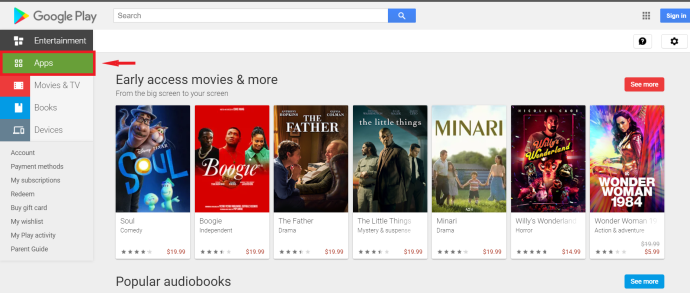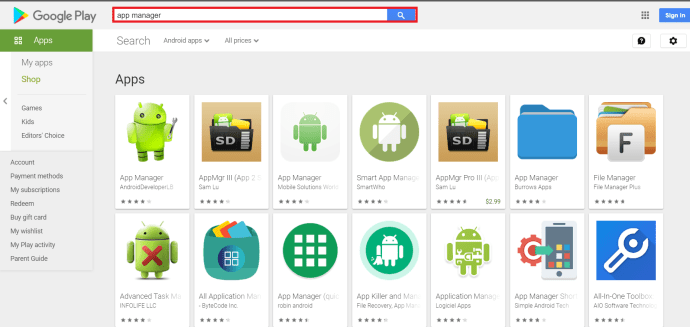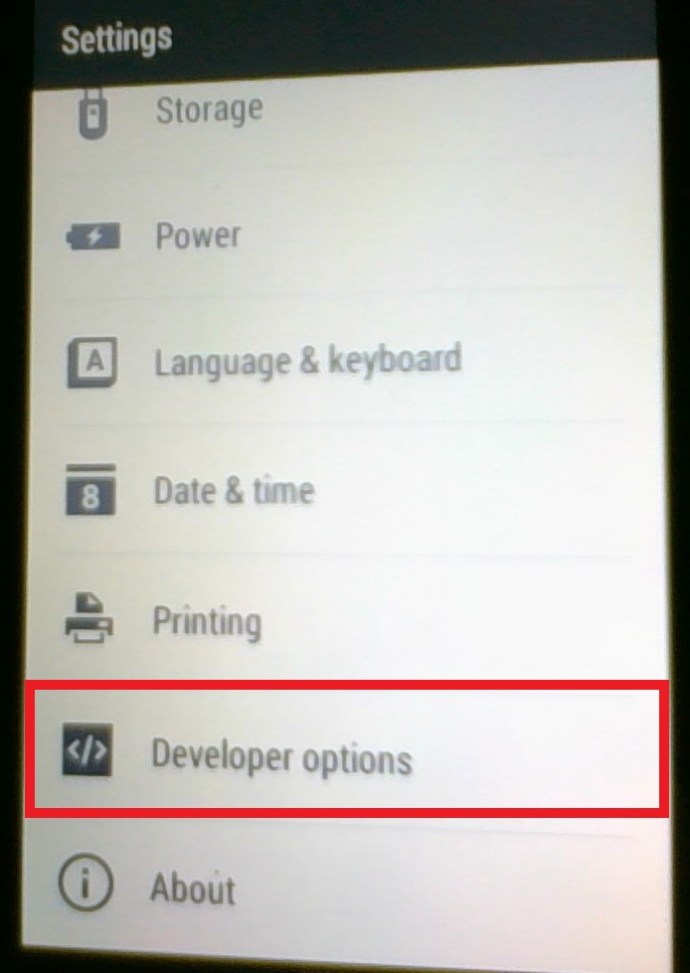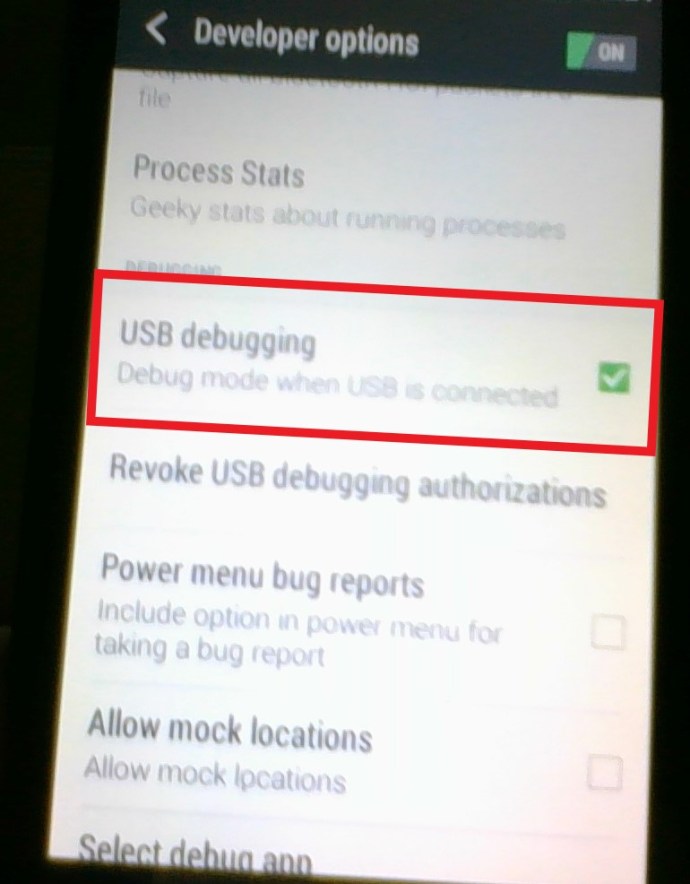అనేక కొత్త Android ఫోన్లు అంతర్నిర్మిత మెమరీని గణనీయంగా విస్తరించే SD కార్డ్ స్లాట్తో వస్తాయి. మీ అవసరాలకు అంతర్గత నిల్వ సరిపోకపోతే, ఈ అనుబంధం మీ ఫోన్లో ముఖ్యమైన అంశం. స్మార్ట్ఫోన్ 16GB ఇంటర్నల్ స్టోరేజ్తో వచ్చినప్పటికీ, దానిని మీడియా, యాప్లు మరియు ఫైల్లతో నింపడం చాలా సులభం. అందుకే ఆండ్రాయిడ్ యాప్లను SD కార్డ్కి ఎలా డౌన్లోడ్ చేయాలనే దానిపై నేను ఈ గైడ్ని ఉంచాను.

వారి జీవితాన్ని నిర్వహించడానికి వారి స్మార్ట్ఫోన్ను ఉపయోగించే ఎవరికైనా, మీ వద్ద ఎంత నిల్వ ఉన్నప్పటికీ, మీకు ఎల్లప్పుడూ మరింత అవసరమని తెలుసుకుంటారు. మీరు మీ SD కార్డ్కి యాప్లను డౌన్లోడ్ చేయగలిగితే, మీరు దానిని తప్పించుకుంటారు. మీరు ఇకపై హౌస్ కీపింగ్ చేయవలసిన అవసరం లేదు మరియు కొత్తదాన్ని డౌన్లోడ్ చేయడానికి ముందు ఫైల్లు మరియు యాప్లను తొలగించాల్సిన అవసరం లేదు. బదులుగా మీరు మీ కార్డ్కి డౌన్లోడ్ చేసుకోవచ్చు. ఇక్కడ ఎలా ఉంది.
మీకు మీ Android స్మార్ట్ఫోన్, దానిని కనెక్ట్ చేయడానికి USB ఛార్జింగ్ కేబుల్ మరియు కంప్యూటర్ అవసరం. మీరు ఎలా కొనసాగించాలనుకుంటున్నారు అనేదానిపై ఆధారపడి మీకు మూడవ పక్షం యాప్ మేనేజర్ లేదా Android SDKని మీ కంప్యూటర్లో ఇన్స్టాల్ చేయడం కూడా అవసరం కావచ్చు.

Android యాప్లను SD కార్డ్కి తరలించడానికి మార్గాలు
మీరు ఇప్పటికే మీ స్మార్ట్ఫోన్లో ఆండ్రాయిడ్ యాప్లను కలిగి ఉంటే, మీరు స్థలాన్ని ఖాళీ చేయడానికి తరలించాలనుకుంటున్నారు, మీరు దీన్ని చేయవచ్చు. మీరు దీన్ని ఫోన్ లేదా మూడవ పక్ష యాప్ మేనేజర్ని ఉపయోగించి చేయవచ్చు. ఇతర యాప్లను నిర్వహించే అనేక యాప్లు ఉన్నాయి. కొన్ని ఉచితం అయితే మరికొన్ని ప్రీమియం. నేను ఇక్కడ పేర్లు పెట్టను ఎందుకంటే అవి ఎప్పటికప్పుడు మారుతూ ఉంటాయి. కొంత పరిశోధన చేసి, మీరు ఏ యాప్ మేనేజర్ని ఇష్టపడుతున్నారో మరియు బాగా సమీక్షించబడిందో నిర్ణయించుకోండి.
యాప్లను తరలించడానికి ఫోన్ని ఉపయోగించడం
- మీ ఫోన్లోని సెట్టింగ్ల మెనుకి నావిగేట్ చేయండి.

- మీరు తరలించాలనుకుంటున్న యాప్ను తెరవండి.
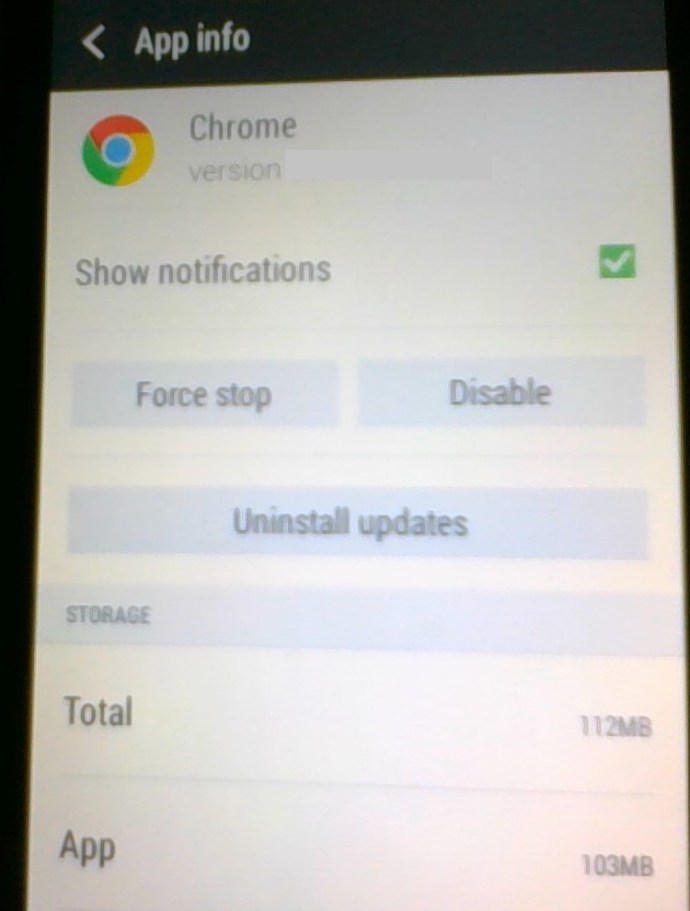
- ఒకవేళ SD కార్డ్కి తరలించు బటన్ను ట్యాప్ చేయండి. అన్ని ఫోన్లు లేదా యాప్లు UI ద్వారా దీన్ని అనుమతించవు కాబట్టి మీకు ఎంపిక కనిపించకుంటే, చింతించకండి.

థర్డ్-పార్టీ యాప్ మేనేజర్ని ఉపయోగించడం
- Google Play Storeకి నావిగేట్ చేసి, యాప్లను ఎంచుకోండి.
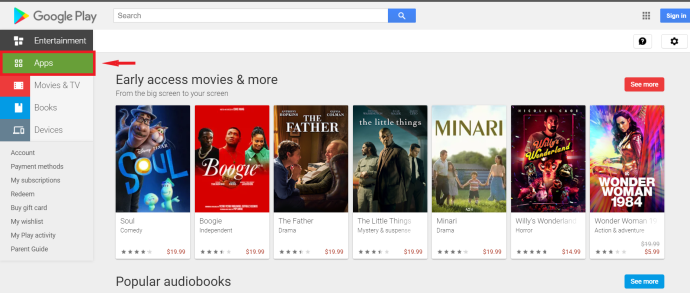
- మీకు నచ్చిన యాప్ మేనేజర్ని కనుగొని, దాన్ని ఇన్స్టాల్ చేయండి.
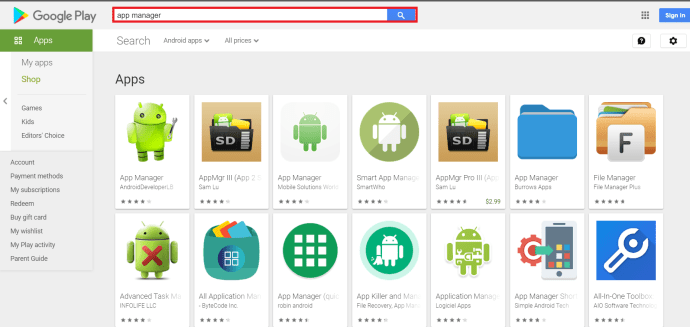
- మీరు మీ ఫోన్ని రూట్ చేయనంత వరకు యాప్ ఇన్స్టాలేషన్లను నిర్వహించడానికి మరియు స్థానాలను సేవ్ చేయడానికి Google Play Store యాప్ని ఉపయోగించడం అవసరం.
యాప్ మేనేజర్ మరియు ఫైల్ మేనేజర్ అనేవి నాణ్యమైన సమీక్షలను అందుకున్న రెండు ప్రముఖ ఎంపికలు.
కొంతమంది థర్డ్ పార్టీ యాప్ మేనేజర్లు ఉచితం అయితే మరికొందరు ప్రీమియం, కొంత పరిశోధన చేసి, మీరు ఏ యాప్ మేనేజర్ను ఇష్టపడుతున్నారో నిర్ణయించుకోండి. వేర్వేరు యాప్ మేనేజర్లు కొద్దిగా భిన్నమైన మార్గాల్లో పని చేస్తారు, అయితే చాలా మంది యాప్లను కదిలించదగినవి లేదా కాదా అని జాబితా చేస్తారు మరియు వాటిని మీ స్మార్ట్ఫోన్ అంతర్గత నిల్వలో ఉంచడానికి లేదా వాటిని మీ SD కార్డ్లోకి తరలించడానికి ఎంపికను ఇస్తారు. మీ యాప్ల ద్వారా పని చేయండి మరియు మీకు తగినట్లుగా వాటిని తరలించండి.
SD కార్డ్లో యాప్లను ఇన్స్టాల్ చేయడానికి Android స్టూడియో మరియు SDKని ఉపయోగించడం

మీరు డిఫాల్ట్గా యాప్లను నేరుగా మీ SD కార్డ్లో ఇన్స్టాల్ చేయాలనుకుంటే, మీరు దానిని కూడా చేయవచ్చు. మీరు Android SDKని ఇన్స్టాల్ చేయాలి, ఇది మీ PCని Android ఆపరేటింగ్ సిస్టమ్తో కమ్యూనికేట్ చేయడానికి అనుమతించే చిన్న ప్రోగ్రామ్. దిగువ అందించిన లింక్ నుండి డౌన్లోడ్ చేసి ఇన్స్టాల్ చేయడం సురక్షితం.
మీరు Android SDKని కలిగి ఉన్నట్లయితే లేదా ఉపయోగించడం పట్టించుకోనట్లయితే, మీరు మీ SD కార్డ్లో యాప్లను స్వయంచాలకంగా ఇన్స్టాల్ చేయడానికి మీ ఫోన్ను కాన్ఫిగర్ చేయవచ్చు. ఇక్కడ ఎలా ఉంది.
- USB ఛార్జింగ్ కేబుల్ని ఉపయోగించి మీ ఫోన్ని మీ PCకి ప్లగ్ చేసి, ఫైల్ బదిలీ కోసం సెట్ చేయండి.
- మీ కంప్యూటర్లో Google Android SDKని డౌన్లోడ్ చేసి, ఇన్స్టాల్ చేయండి.
- మీ ఫోన్లో, సెట్టింగ్లు>డెవలపర్ ఎంపికలకు నావిగేట్ చేయండి.
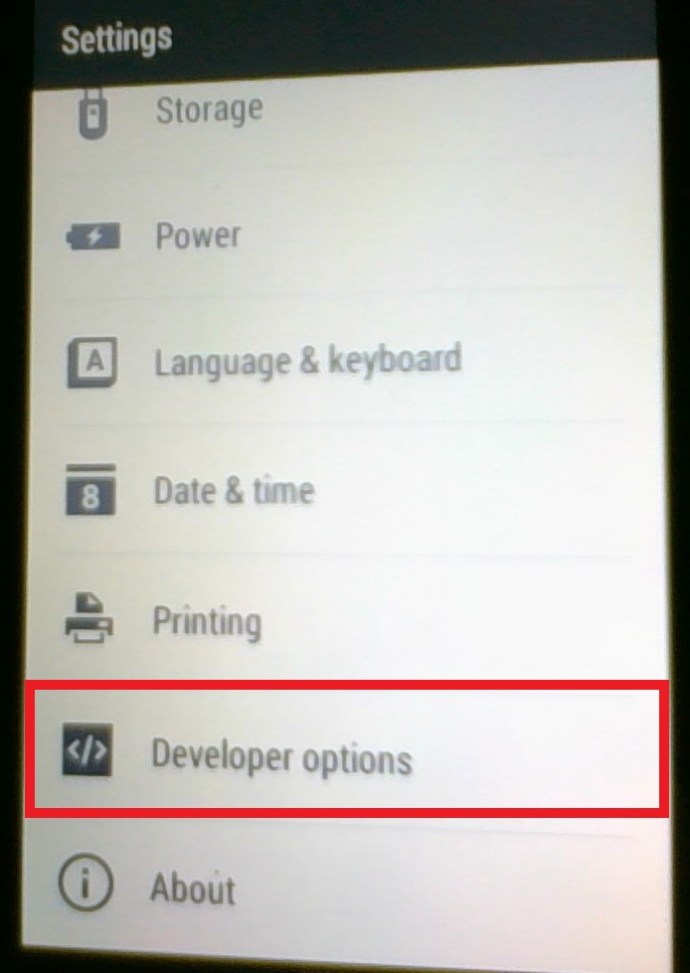
- తర్వాత, క్రిందికి స్క్రోల్ చేసి, USB డీబగ్గింగ్ని ఎంచుకోండి, మీ ఫోన్ మరియు ఆండ్రాయిడ్ వెర్షన్ ఆధారంగా, మెను భిన్నంగా ఉండవచ్చు కానీ అది ఎక్కడో ఉంది.
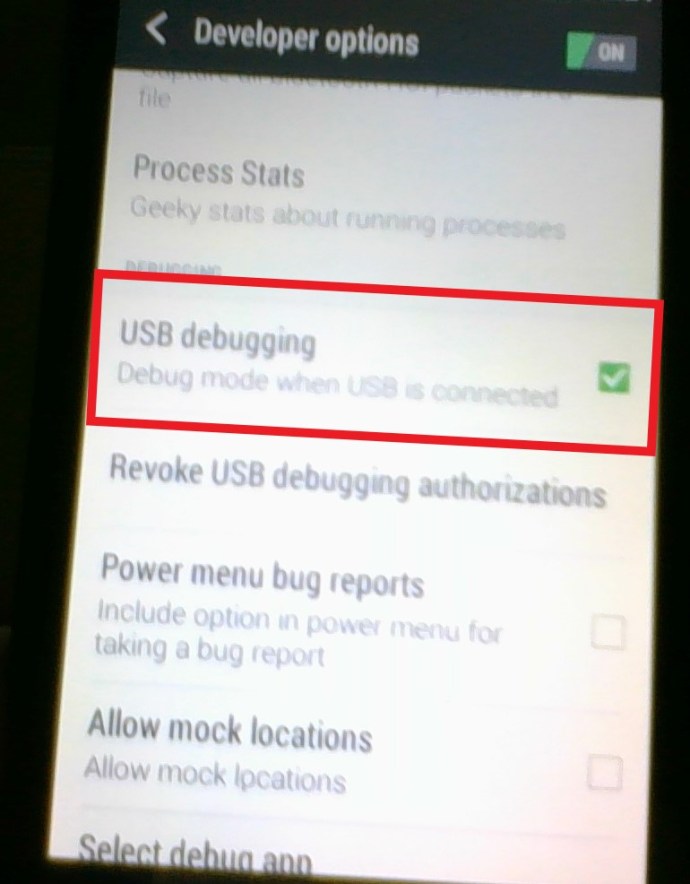
- PCలో, ప్లాట్ఫారమ్-టూల్స్ ఫోల్డర్ని తెరిచి, ఫోల్డర్లో CMD విండోను తెరవండి. (ఇక్కడ షిఫ్ట్+రైట్ క్లిక్ ఓపెన్ కమాండ్ విండో). మీరు విండోస్లో ఉన్నట్లయితే, ఇది ఇలాంటి ఫోల్డర్లో ఉండవచ్చు: C:\Users\User1\AppData\Local\Android\Sdk\platform-టూల్స్. మీరు కమాండ్ ప్రాంప్ట్ ద్వారా ఫోల్డర్కి కూడా నావిగేట్ చేయవచ్చు.

- కనెక్ట్ చేయబడిన అన్ని పరికరాలను వీక్షించడానికి 'adb పరికరాలు' అని టైప్ చేయండి.

- ఈ సందర్భంలో ఇన్స్టాల్ స్థానాన్ని బాహ్య, SD కార్డ్కి సెట్ చేయడానికి ‘adb shell pm set-install-location 2’ అని టైప్ చేయండి.

- యాప్లు ఇన్స్టాల్ చేయబడిన స్థానాన్ని వీక్షించడానికి ‘adb shell pm get-install-location’ అని టైప్ చేయండి.

- మీరు CMD విండోలో 2 [బాహ్య]ని చూసినట్లయితే, మీరు అంతా సిద్ధంగా ఉన్నారు. మీరు చేయకుంటే, మళ్లీ ప్రయత్నించండి.
ఈ PC ప్రాసెస్ మీ SD కార్డ్ని డిఫాల్ట్ ఇన్స్టాల్ లొకేషన్గా సెట్ చేస్తుంది. మీరు ఇప్పుడు చాలా యాప్లను నేరుగా SD కార్డ్లో ఇన్స్టాల్ చేయగలరు. అయితే, ఈ పద్ధతిని ఉపయోగించి ప్రతి యాప్ సరిగ్గా పని చేయదు. దురదృష్టవశాత్తూ, ఏది చేయాలో మరియు ఏది చేయకూడదో చూడటం ట్రయల్ మరియు ఎర్రర్ యొక్క విషయం. యాప్ పొరపాట్లు చేస్తే, అది మళ్లీ సరిగ్గా పని చేయడానికి అంతర్గత నిల్వలో దాన్ని మాన్యువల్గా ఇన్స్టాల్ చేయండి.
మీరు మీ అంతర్గత మరియు బాహ్య మెమరీని ఎలా నిర్వహిస్తారు? మీరు భాగస్వామ్యం చేయాలనుకుంటున్న చక్కని నిర్వహణ ఉపాయాలు ఏమైనా ఉన్నాయా? మీరు చేస్తే క్రింద మాకు చెప్పండి!